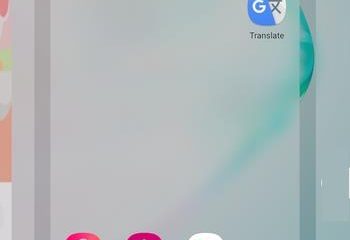Colar no Windows é uma ação fundamental que permite aos usuários transferir rapidamente textos, imagens e arquivos entre aplicativos e locais. Esteja você copiando um bloco de texto, uma imagem ou uma pasta inteira, compreender as várias opções de colagem no Windows pode melhorar sua eficiência. Este guia aborda os métodos básicos e avançados, além de dicas de solução de problemas para quando as coisas não funcionam conforme o esperado.
1) Métodos básicos para colar no Windows
Usando atalhos de teclado
Uma das maneiras mais rápidas de colar conteúdo no Windows é usando o atalho de teclado Ctrl + V. Esse método funciona universalmente na maioria dos aplicativos, tornando-o ideal para usuários que desejam agilizar seu fluxo de trabalho. Basta copiar o conteúdo desejado (via Ctrl + C) e pressionar Ctrl + V onde deseja colá-lo.
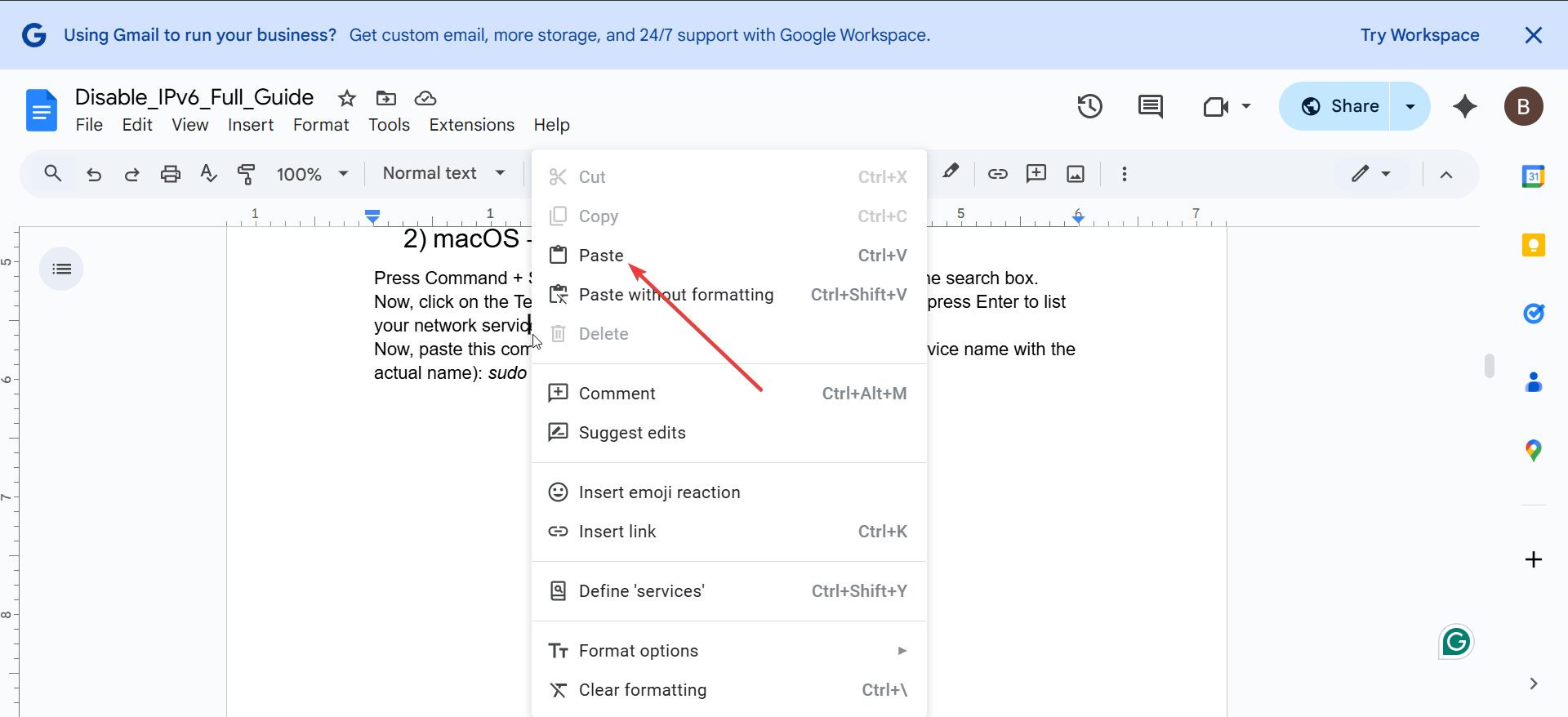
Outra maneira fácil de colar é através do menu de contexto do botão direito. Após copiar o conteúdo, clique com o botão direito no local onde deseja colar e selecione a opção Colar no menu. Este método é intuitivo para usuários que preferem usar o mouse.
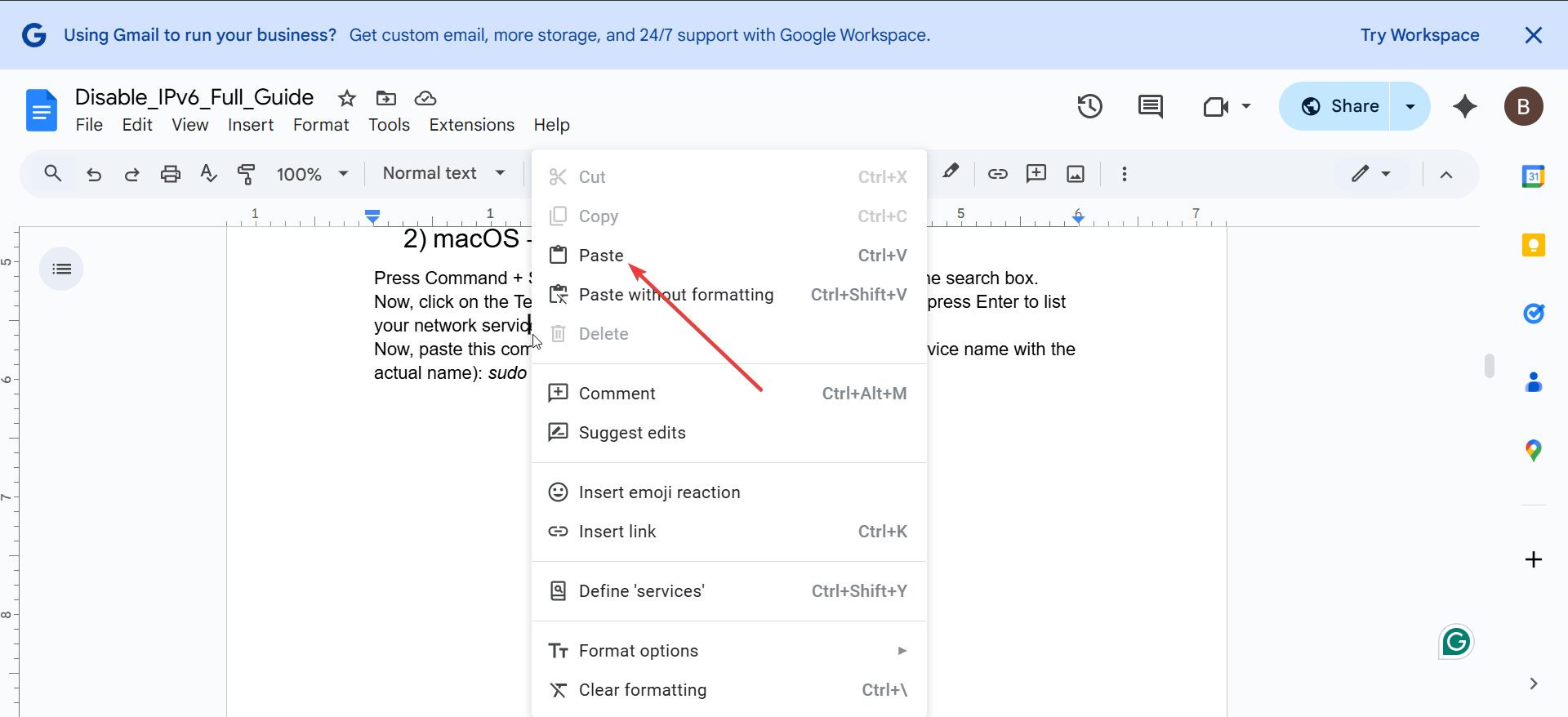
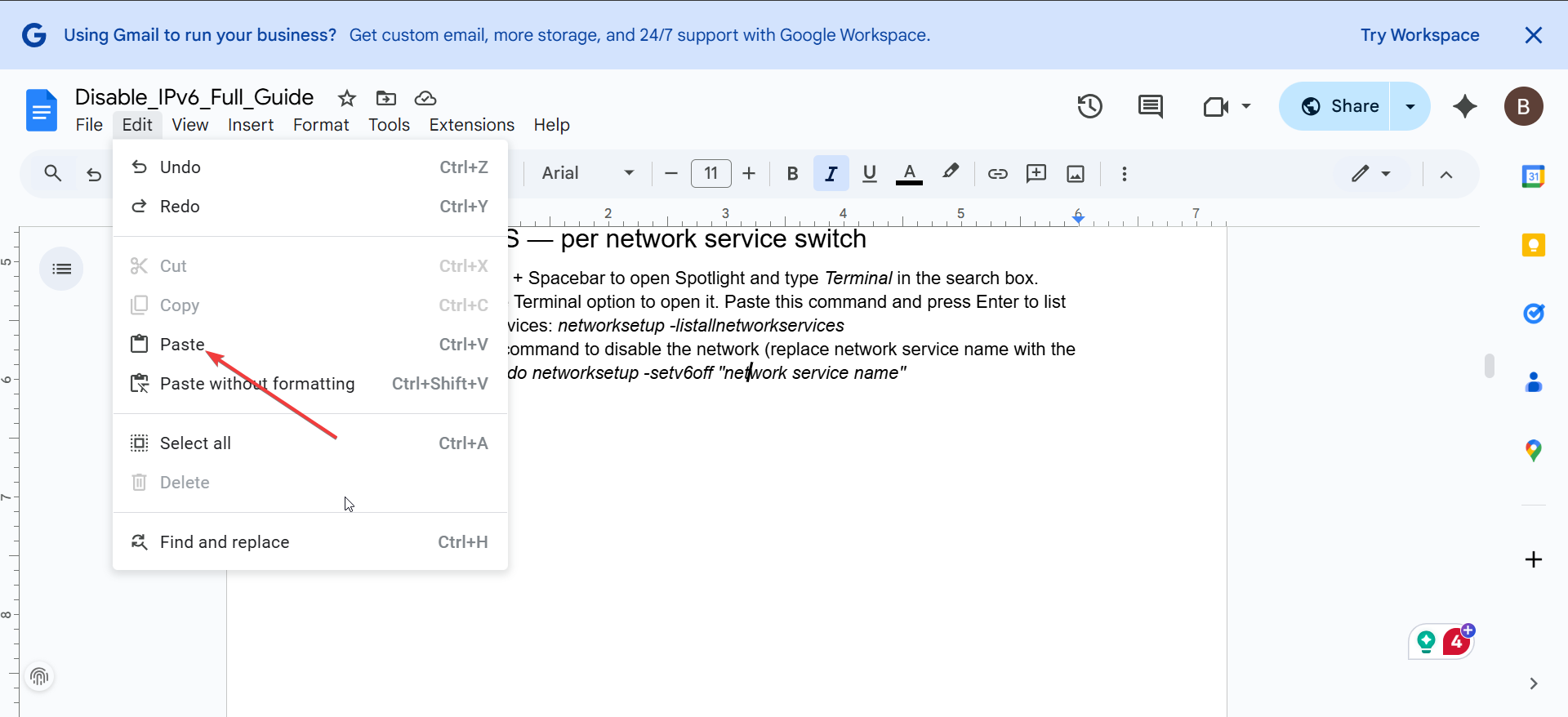
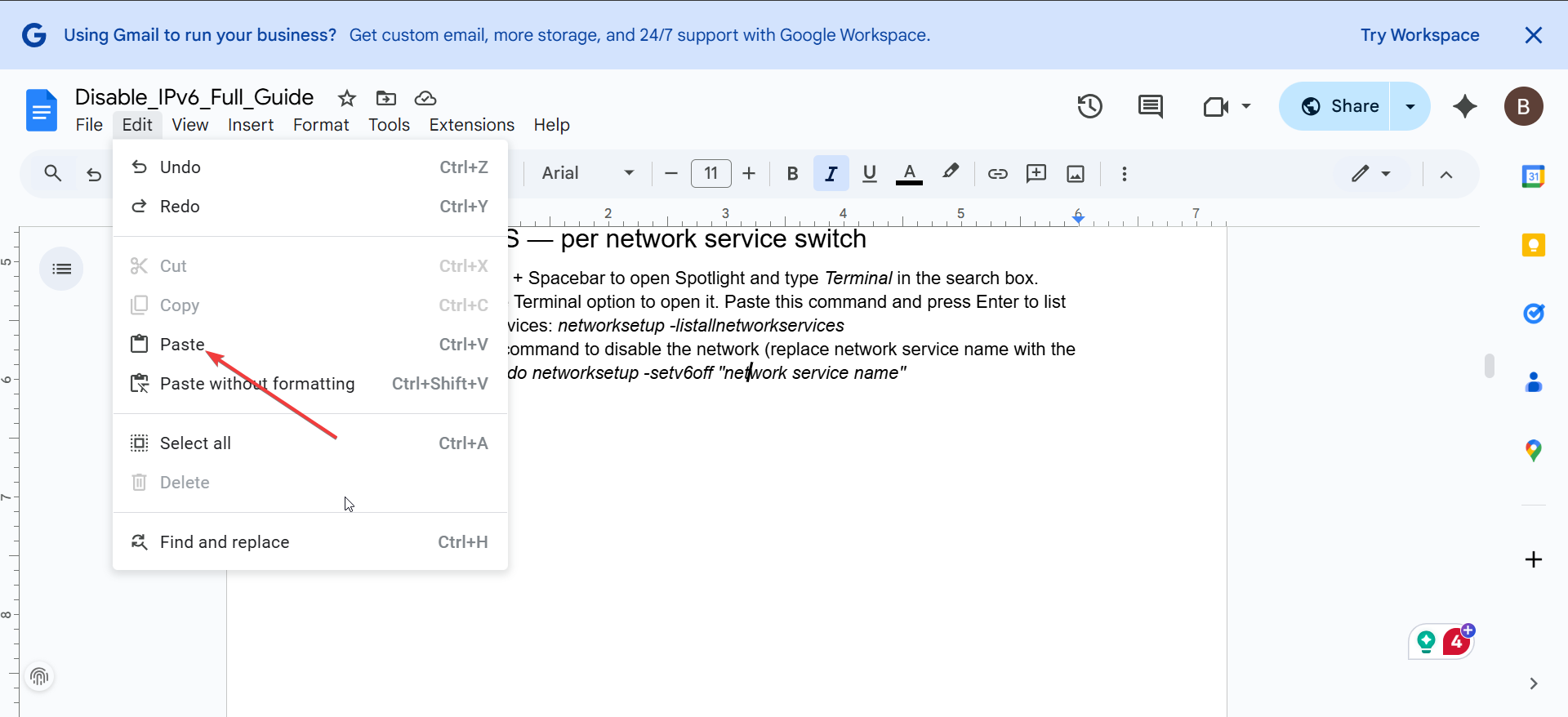
Em aplicativos como Microsoft Word ou Excel, você pode colar conteúdo selecionando a opção Colar na barra de menu na seção Editar. Este método é particularmente útil em programas que se concentram fortemente na edição e formatação.
2) Opções avançadas de colagem no Windows
Colar como texto simples
Quando você copia conteúdo que inclui formatação-como de uma página da web-você pode querer apenas o texto bruto. Para colar sem formatação, use o atalho Ctrl + Shift + V em aplicativos compatíveis. Isso removerá negrito, itálico ou hiperlinks, deixando apenas o texto simples para você usar.
Histórico da área de transferência (Windows 10/11)
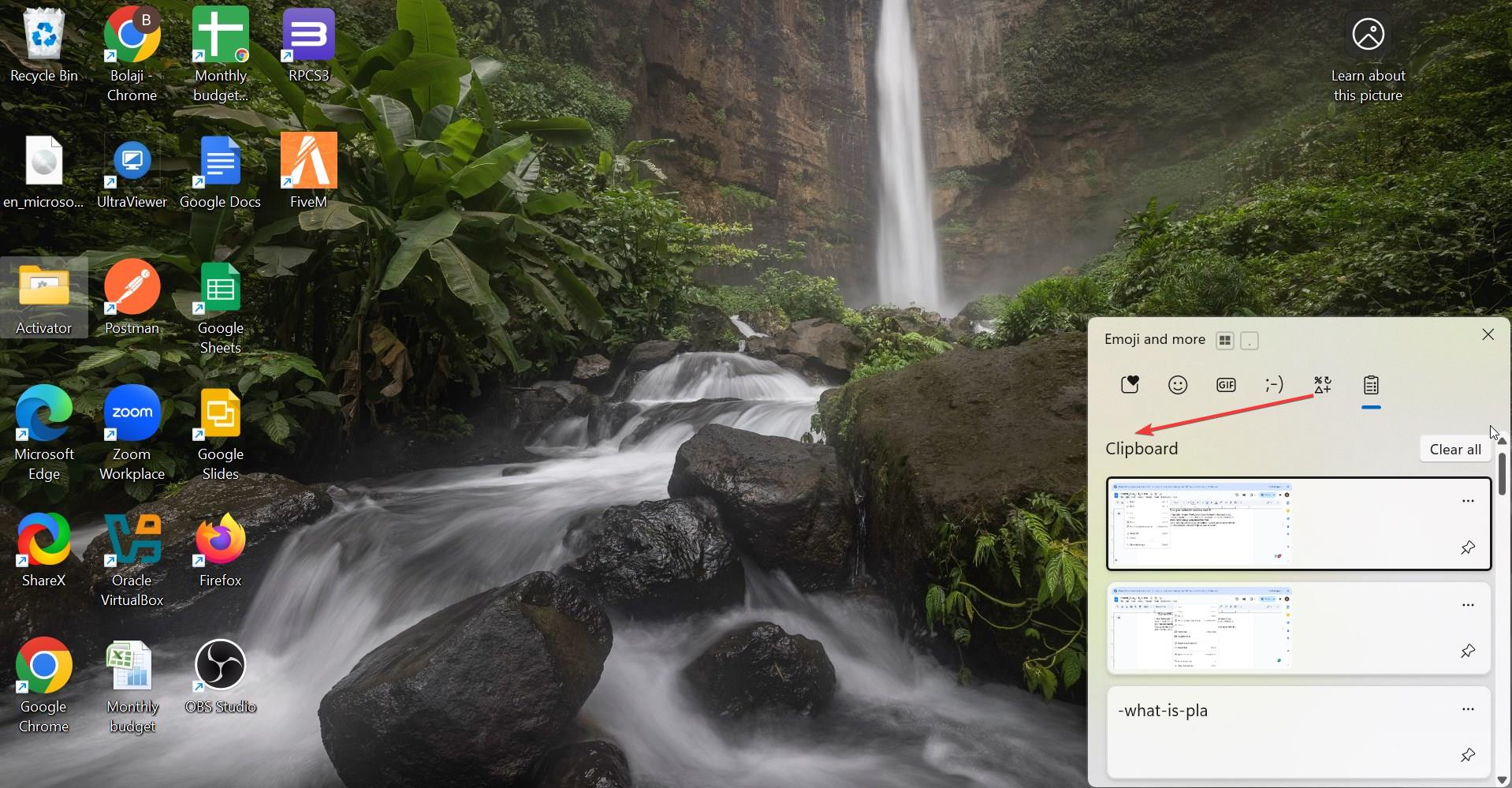
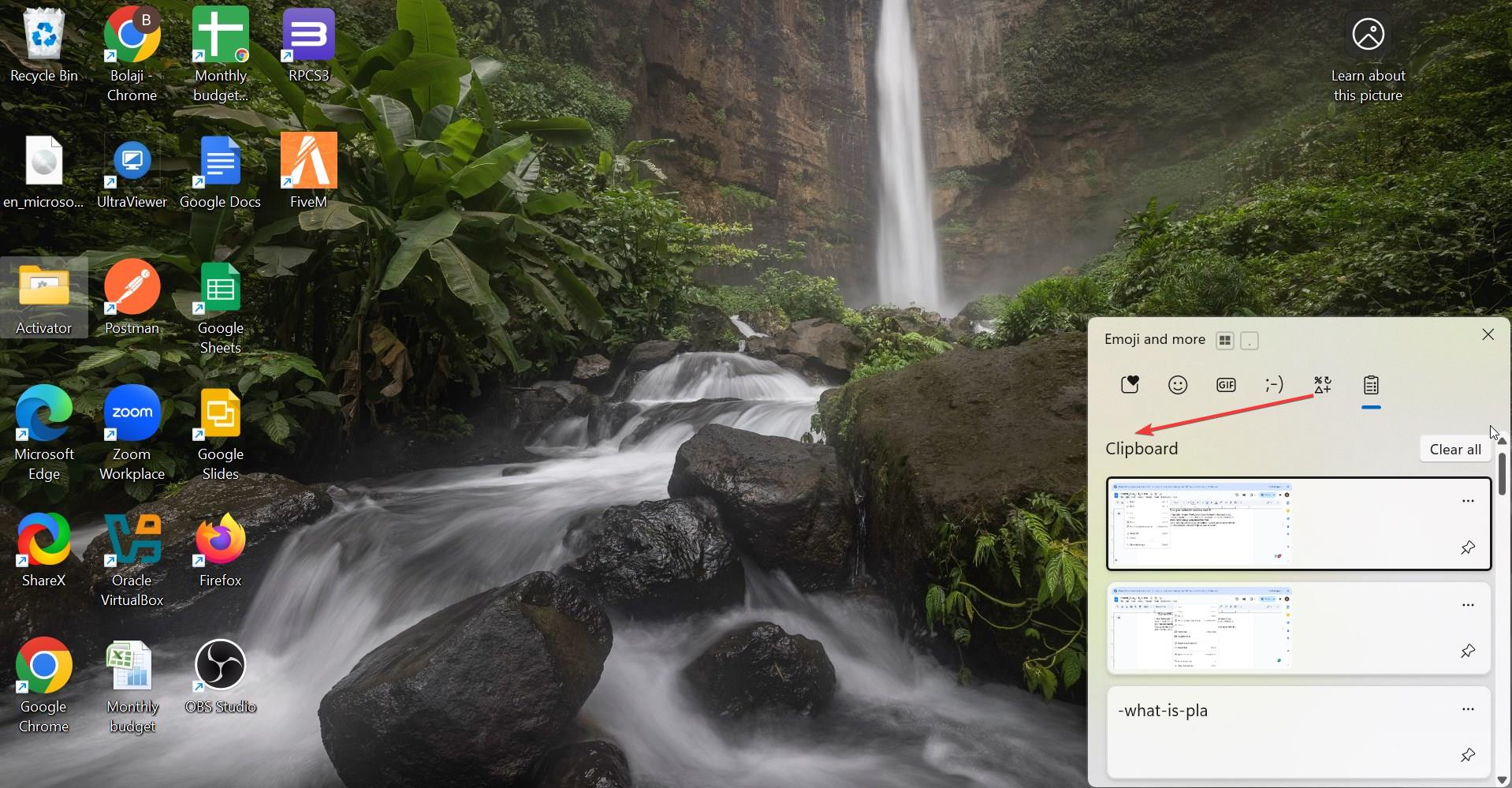
O Windows 10 e 11 oferecem um recurso chamado histórico da área de transferência. Isso permite que você acesse vários itens que você copiou no passado e cole-os facilmente. Para usar este recurso, pressione Windows + V para abrir o histórico da área de transferência. A partir daí, você pode selecionar um item para colar, tornando-o perfeito para tarefas que exigem copiar e colar repetidamente conteúdos diferentes.
3) Copiar e colar arquivos/pastas
Método de arrastar e soltar
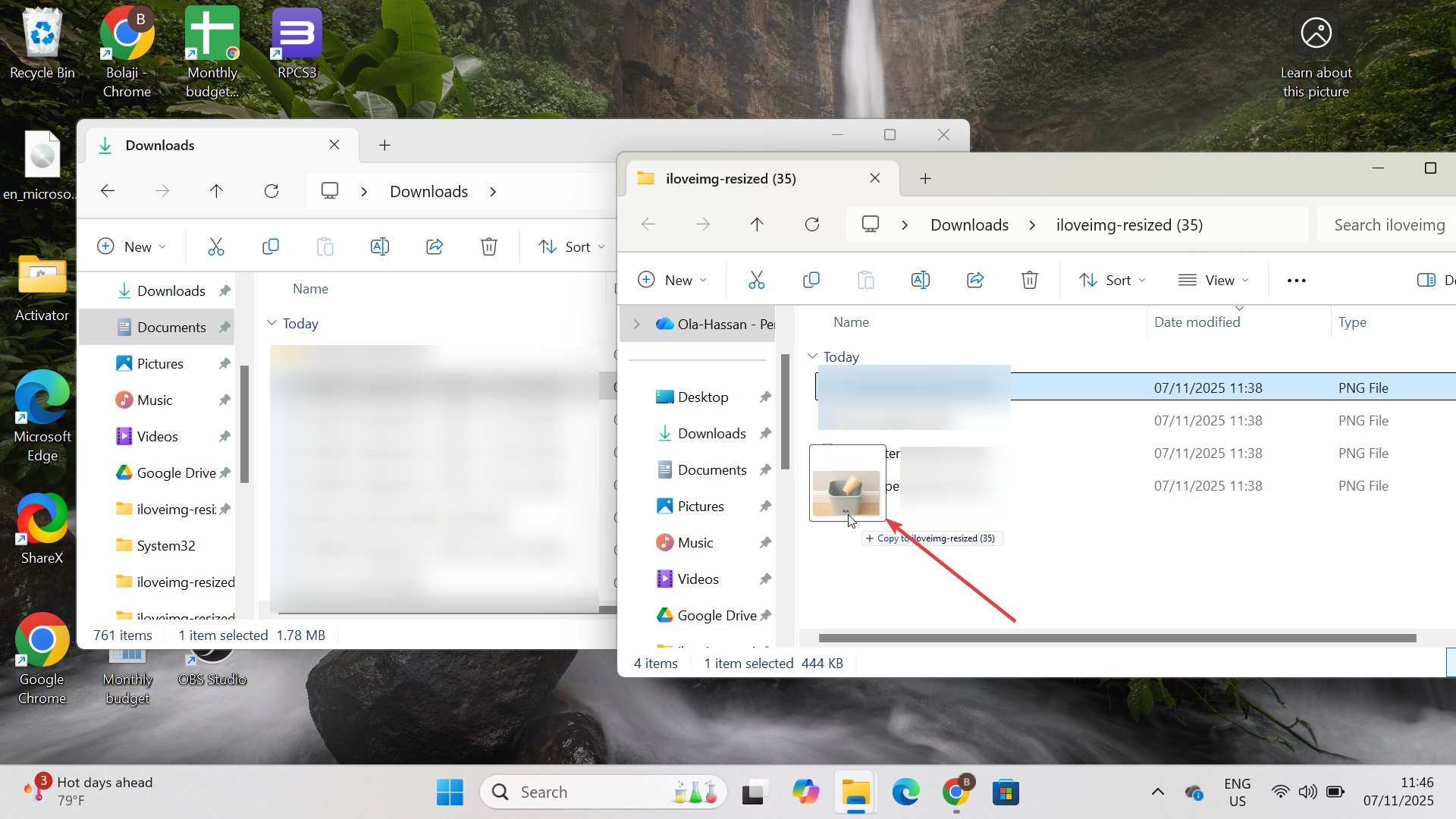
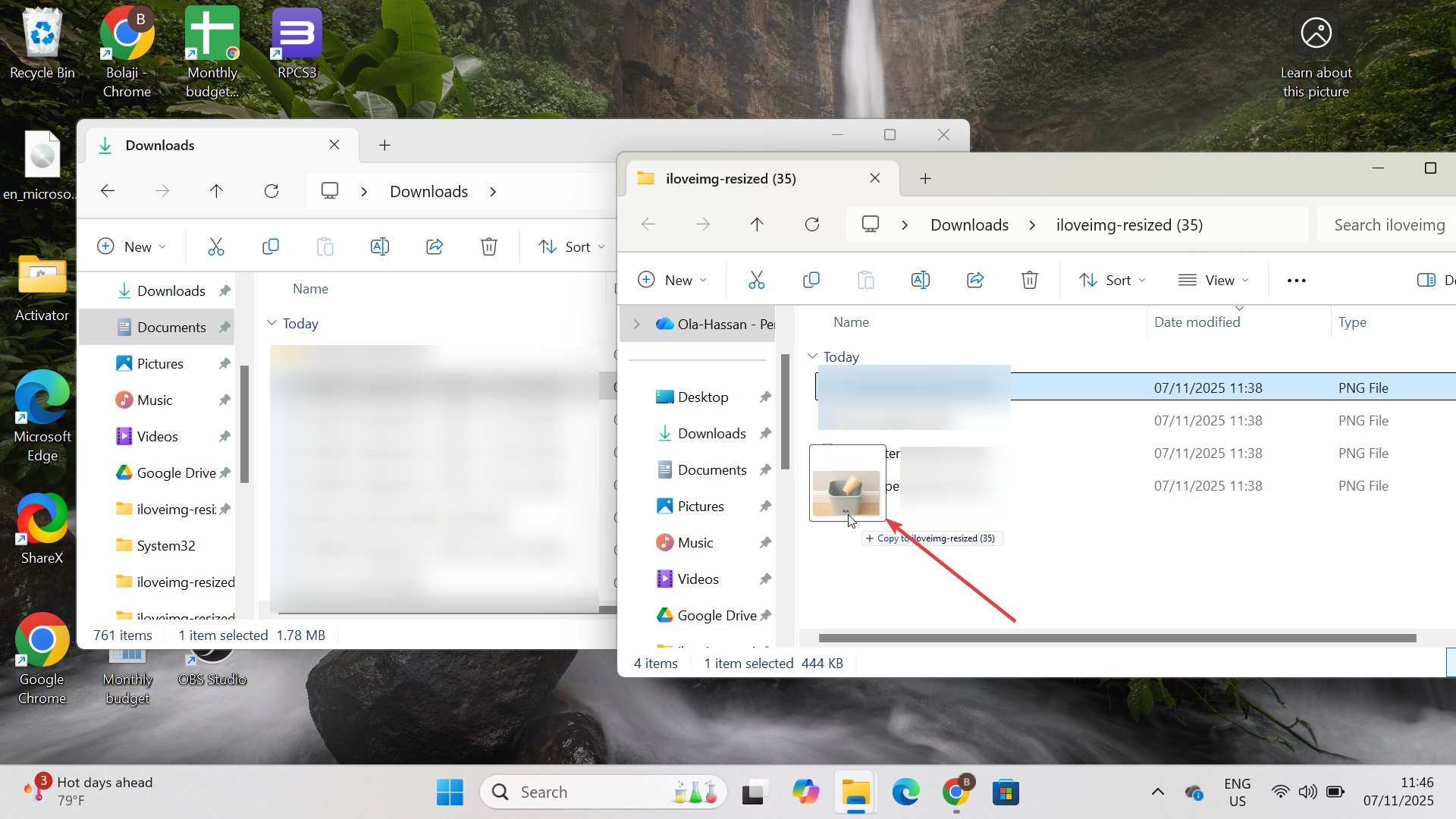
Para usuários que desejam copiar e colar arquivos ou pastas, o método arrastar e soltar é simples e eficaz. Abra o Explorador de Arquivos, selecione o arquivo ou pasta que deseja copiar e arraste-o para o local desejado. Solte o botão do mouse para soltar o item. Este método funciona em todos os cenários de gerenciamento de arquivos e pode ser usado para transferir arquivos entre dispositivos conectados à sua rede.
Usando o prompt de comando
Usuários avançados podem usar o prompt de comando para copiar e colar arquivos usando comandos como copy ou xcopy. Este método é particularmente útil para automatizar transferências de arquivos ou trabalhar em ambientes onde a interface gráfica não está disponível. Por exemplo, digitar copy C:\source\file.txt D:\destination\ copiará um arquivo de um diretório para outro.
Solução de problemas de colagem
Limpar a área de transferência: se a colagem parar de funcionar, a área de transferência pode estar cheia ou corrompida. Para resolver isso, limpe a área de transferência manualmente. Você pode fazer isso reiniciando o PC ou usando uma ferramenta de terceiros para limpar o histórico da área de transferência. Corrigir falhas de colagem com ferramentas de terceiros: se os problemas de colagem persistirem, os gerenciadores de área de transferência de terceiros podem ajudar a gerenciar a área de transferência de maneira mais eficaz. Ferramentas como Ditto ou ClipX oferecem funcionalidade aprimorada da área de transferência, permitindo armazenar e acessar rapidamente vários itens da área de transferência.
Dicas para melhorar sua experiência de colagem
Gerenciadores de área de transferência: para usuários que copiam e colam muito conteúdo com frequência, os gerenciadores de área de transferência são uma virada de jogo. Essas ferramentas rastreiam o histórico da área de transferência e facilitam a colagem de qualquer coisa que você copiou, mesmo que tenha sido copiado dias atrás. Usando o Windows PowerToys para funcionalidades avançadas: o Windows PowerToys é uma ferramenta gratuita que adiciona funcionalidades adicionais ao Windows. Para usuários que precisam de recursos mais avançados da área de transferência, o PowerToys oferece um Gerenciador de área de transferência que permite acessar o histórico da área de transferência com facilidade.
Perguntas frequentes
Como faço para colar sem formatar no Windows? Para colar sem formatar, use o atalho de teclado Ctrl+Shift+V em aplicativos suportados. Isso colará apenas o texto bruto, eliminando negrito, itálico ou outra formatação.
Como faço para acessar o histórico da área de transferência no Windows? No Windows 10 e 11, você pode acessar o histórico da área de transferência pressionando Windows + V. Esse recurso permite visualizar e colar itens copiados anteriormente, incluindo texto, imagens e muito mais.
Posso colar arquivos e pastas usando atalhos? Sim, você pode usar Ctrl + Atalhos de teclado C e Ctrl + V para copiar e colar arquivos e pastas no File Explorer. Alternativamente, você pode arrastar e soltar itens de um local para outro.
Como posso colar conteúdo de outros dispositivos no Windows? Se você tiver o histórico da área de transferência ativado e estiver conectado à mesma conta da Microsoft em todos os dispositivos, poderá sincronizar o conteúdo da área de transferência e colá-lo em diferentes dispositivos Windows 10/11.
Resumo
Use Ctrl + V para colar rapidamente o conteúdo da sua área de transferência na maioria dos aplicativos do Windows. Clique com o botão direito e selecione Colar no menu de contexto como método alternativo. Para colar texto simples, use o atalho Ctrl + Shift + V para remover a formatação. Acesse o histórico da área de transferência com Windows + V para colar os itens copiados anteriormente. Arraste e solte arquivos ou use Ctrl + C e Ctrl + V para copiar e colar arquivos e pastas no Explorador de Arquivos. Solucione problemas de colagem limpando sua área de transferência ou usando gerenciadores de área de transferência de terceiros.
Conclusão
Dominar as diversas maneiras de colar conteúdo no Windows é essencial para aumentar a produtividade e trabalhar com eficiência. Desde atalhos de teclado padrão até métodos mais avançados, como histórico da área de transferência e gerenciadores de terceiros, existe um método adequado para cada usuário. Ao utilizar essas técnicas, você pode agilizar seu fluxo de trabalho, economizar tempo e evitar a frustração de copiar e colar.